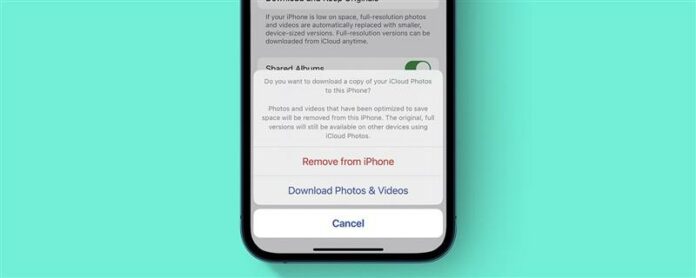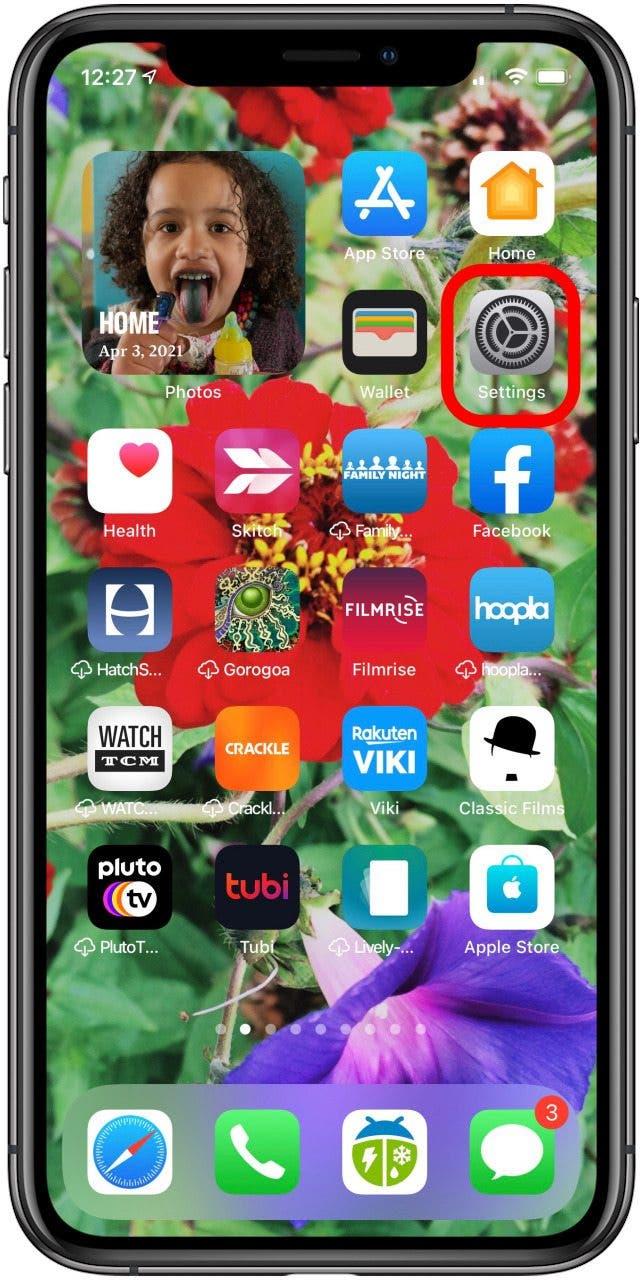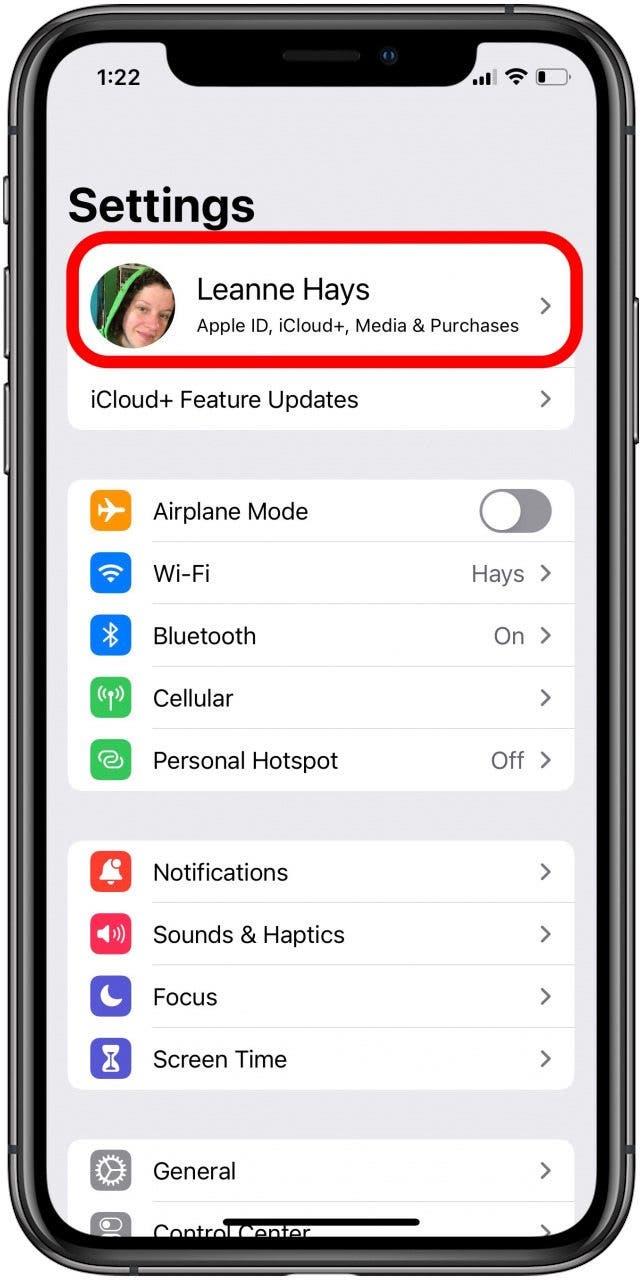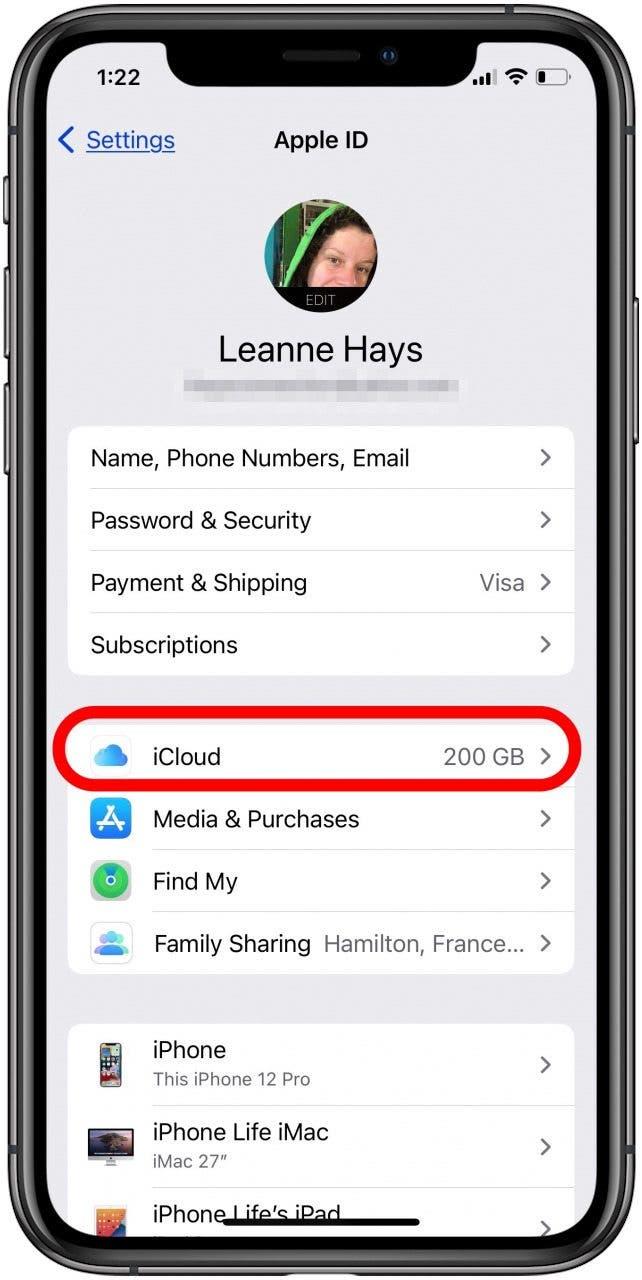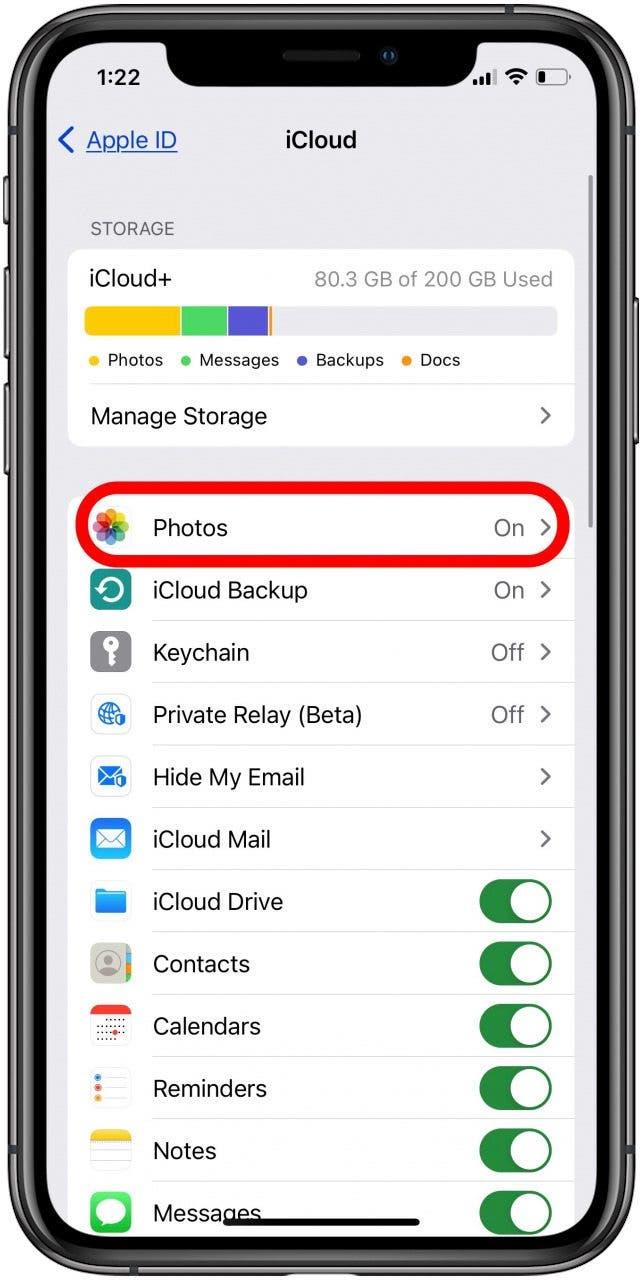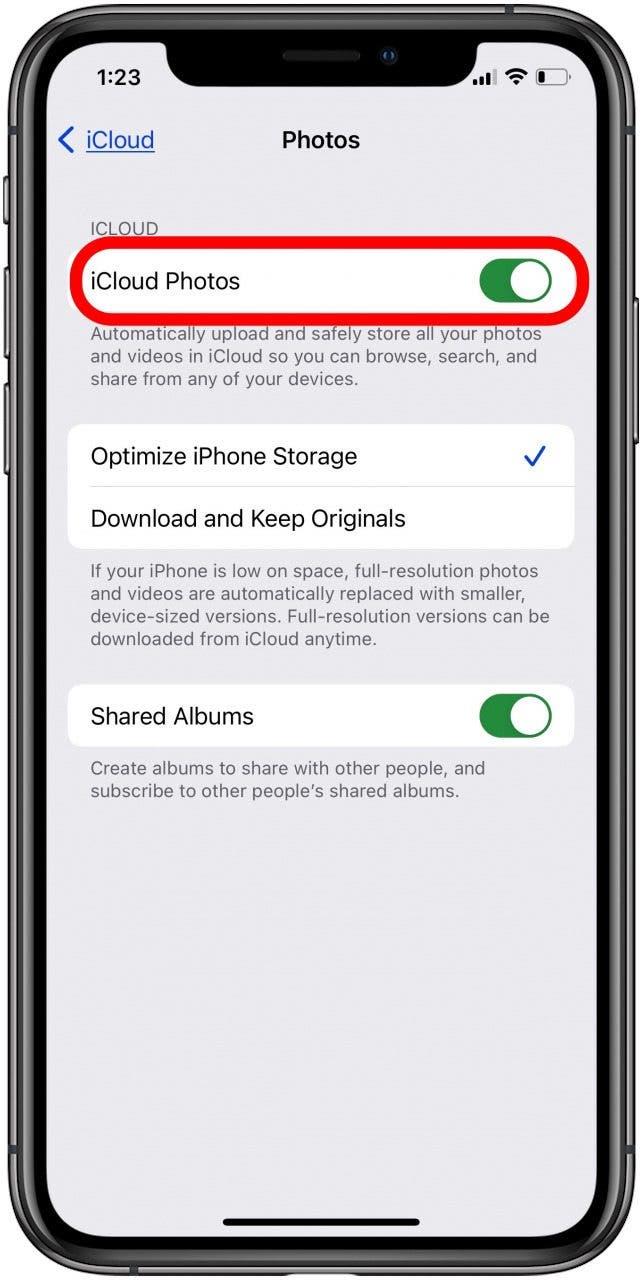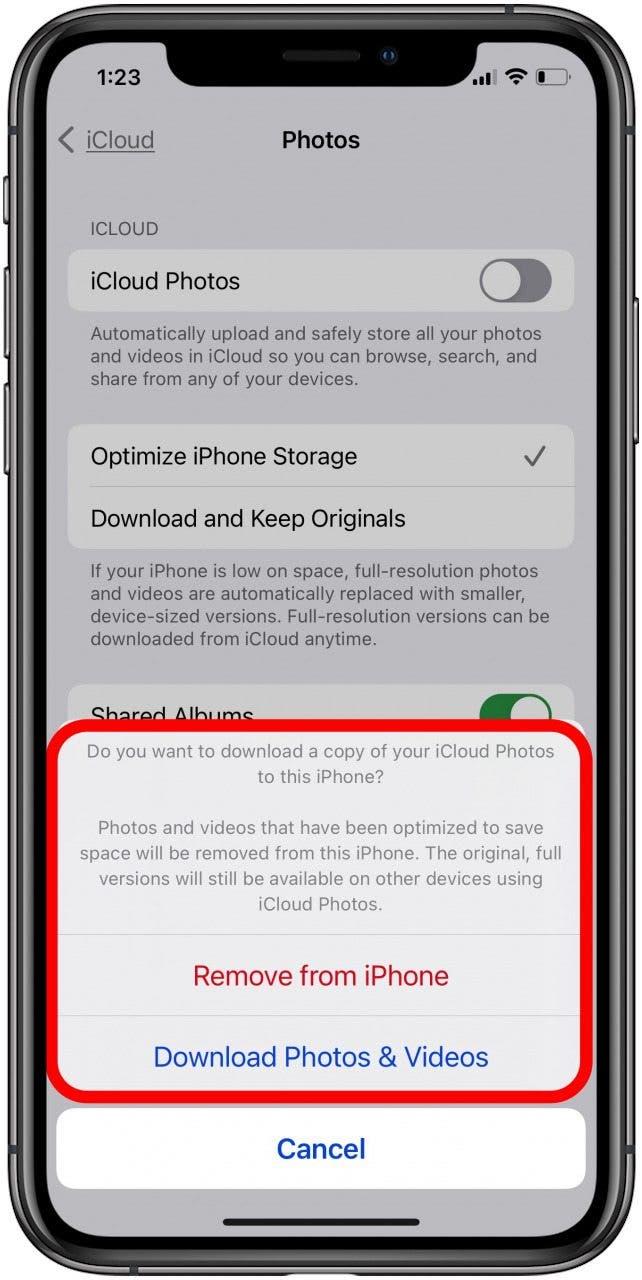Chcete vedieť, ako vymazať fotografie z iPhone, ale ponechať si svoje záložné fotografie iCloud? Tu sú štyri spôsoby, ako zastaviť iCloud v odstraňovaní fotografií z úložiska fotografií iCloud, keď vymažete obrázky na iPhone.
Môžete vymazať obrázky z iPhone a udržiavajte ich na icloud ? Áno môžeš! Tu je Ako odstrániť fotografie z iPhone Ale nie iCloud. Je to trochu ťažké, pretože ak ste Sync Fotografie s iCloud Z vášho iPhone sa z vášho iPhone vymaže bez ohľadu na to, aké obrázky sú odstránené na vašom iPhone. Stále však existujú spôsoby, ako sa tento problém zaoberať. Viac skvelých výukových programov ICLoud Fotografie nájdete v našom zadarmo Tip dňa . Teraz sa začnime učiť štyri spôsoby, ako odstrániť fotografie z vášho iPhone, ale nie iCloud.
Skočte na:
- Vypnite zdieľanie fotografií
- Preneste fotografie z iPhone do počítača (Mac alebo PC)
- Preneste fotografie z iPhone na externý pevný disk
- Na zálohovanie fotografií použite službu tretej strany
Vypnite zdieľanie fotografií
Najjednoduchší spôsob, ako vymazať fotografie z iPhone, ale nie iCloud, je vypnúť zdieľanie fotografií iCloud na vašom iPhone. Problém s týmto riešením je v tom, že ak pripojíte svoj iPhone na iCloud, vaše úložisko aktualizuje a odstráni všetko, čo ste vymazali na svojom iPhone. Napriek tomu začneme tým, že sa naučíme, ako vypnúť zdieľanie fotografií iCloud.
- Otvorte aplikáciu Nastavenia .

- Klepnite na banner s menom v ňom v hornej časti obrazovky.

- Klepnite na iCloud .

- Klepnite na fotografie .

- Vypnite vypnuté fotografie icloud Photos .

- Klepnutím na Odstráňte z iPhone a urobte všetky fotografie a videá z vášho iPhone a uložte ich do iCloud.
- Klepnutím na Stiahnite si fotografie a videá , aby ste tento obsah udržali vo svojom telefóne a neskôr sa rozhodnite, čo chcete odstrániť.

späť na vrchol
Preneste fotografie z iPhone do počítača (Mac alebo PC)
Ak sa nechcete obťažovať pri vypínaní fotografií iCloud a zapnutí, môžete nahrať fotografie z iPhone do počítača. Tu je Ako prenášať fotografie z iPhone do počítača .
Preneste fotografie z iPhone na externý pevný disk
Ďalším funkčným (a prenosným) riešením na bezpečné ukladanie fotografií z vášho iPhone je Flash Drive je ďalšou skvelou voľbou. Tu je Ako prenášať fotografie z iPhone na externý pevný disk .
Na zálohovanie fotografií použite službu tretej strany
Odporúčam vám preniesť fotografie z vášho iPhone na počítač alebo externý pevný disk, ale tiež si vyberte možnosť Cloud tretích strán, ako je Fotografie Google , dropbox , flickr alebo onedrive Svoje obrázky a videá bezpečne uložiť do cloudu.